设计AI驱动的搜索引擎:用Postgres实现Embedding
../../books/git/BEFORE.md
在设计AI驱动的搜索引擎:基于语义的问答系统一文中,我们用Redisearch实现了Vector的搜索,本质上就是基于Embedding实现了基于文档的AI问答索引。
但是绝大多数系统,文档之类的数据都是存在SQL数据库里的,如果我们引入Redis,则需要维护另一个系统,有很多同步更新的功能都要自己开发,并且,Redis的管理工具远没有SQL数据库那么多,查看Redisearch的索引基本上是黑盒,不便于运维。
如果SQL数据库能支持Vector,那么我们就不需要用Redis搞这么麻烦,一个SQL就能搞定:
SELECT doc_id, doc_content FROM docs WHERE doc_vector LIKE text2vec(?) ORDER BY doc_vector LIMIT ?
结果我发现有一个pgvector已经以插件的形式为Postgres数据库提供了Vector存储和搜索的功能。
今天我们就用Postgres配合pgvector插件实现SQL数据库的向量搜索。
1. 搭建Postgres环境
首先,我们需要一个集成了pgvector插件的Postgres数据库。虽然可以自己编译,但最简单的方式还是用Docker跑pgvector镜像。
pgvector镜像配置和Postgres一致,我们需要以下几个参数:
- 映射数据库端口:
-p 5432:5432; - 设置数据库口令:
-e POSTGRES_PASSWORD=password; - 指定数据库存储路径:
-e PGDATA=/var/lib/postgresql/data/pgdata; - 挂载外部存储:
-v /path/to/llm-embedding-sample/pg-data:/var/lib/postgresql/data; - 挂载一个包含初始化文件的目录:
-v /path/to/llm-embedding-sample/pg-init-script:/docker-entrypoint-initdb.d。
用如下命令启动数据库:
$ docker run -d \
--rm \
--name pgvector \
-p 5432:5432 \
-e POSTGRES_PASSWORD=password \
-e POSTGRES_USER=postgres \
-e POSTGRES_DB=postgres \
-e PGDATA=/var/lib/postgresql/data/pgdata \
-v /path/to/llm-embedding-sample/pg-data:/var/lib/postgresql/data \
-v /path/to/llm-embedding-sample/pg-init-script:/docker-entrypoint-initdb.d \
ankane/pgvector:latest
注意把/path/to/替换成真实路径。
2. 编写初始化脚本
初始化脚本是一个SQL文件,内容如下:
-- 使用vector扩展:
CREATE EXTENSION vector;
-- 创建表:
CREATE TABLE IF NOT EXISTS docs (
id bigserial NOT NULL PRIMARY KEY,
name varchar(100) NOT NULL,
content text NOT NULL,
embedding vector(1536) NOT NULL -- NOTE: 1536 for ChatGPT
);
-- 创建索引:
CREATE INDEX ON docs USING ivfflat (embedding vector_cosine_ops);
初始化脚本仅执行一次,我们在脚本中创建一个docs表,其中embedding列数据格式为vector(1536)(根据LLM模型输出的Embedding向量大小设定),这样我们就得到了一个能同时存储文档内容和向量的表。
3. 初始化docs
在Flask App启动时,我们把存储在/docs目录下的所有.md文件内容读出来,生成向量,然后存储到docs表中:
def create_embedding(s: str) -> np.array:
resp = openai.Embedding.create(input=s, model='text-embedding-ada-002')
return np.array(resp['data'][0]['embedding'])
def load_docs():
pwd = os.path.split(os.path.abspath(__file__))[0]
docs = os.path.join(pwd, 'docs')
print(f'set doc dir: {docs}')
for file in os.listdir(docs):
if not file.endswith('.md'):
continue
name = file[:-3]
if db_exist_by_name(name):
print(f'doc already exist.')
continue
print(f'load doc {name}...')
with open(os.path.join(docs, file), 'r', encoding='utf-8') as f:
content = f.read()
print(f'create embedding for {name}...')
embedding = create_embedding(content)
doc = dict(name=name, content=content,
embedding=embedding)
db_insert(doc)
print(f'doc {name} created.')
这样我们就把文档内容和向量存储到一张表中了。
4. 查询
现在,我们直接用SQL查询就可以实现向量搜索,语法如下:
SELECT
id, name, content, -- 正常列
embedding <=> %s AS distance -- 相似度距离
FROM docs
ORDER BY embedding <=> %s -- 按相似度排序
LIMIT 3
其中,embedding <=> %s是pgvector按余弦距离查询的语法,值越小表示相似度越高,取相似度最高的3个文档。
用Python配合psycopg2查询代码如下:
def db_select_by_embedding(embedding: np.array):
sql = 'SELECT id, name, content, embedding <=> %s AS distance FROM docs ORDER BY embedding <=> %s LIMIT 3'
with db_conn() as conn:
cursor = conn.cursor(cursor_factory=RealDictCursor)
values = (embedding, embedding)
cursor.execute(sql, values)
results = cursor.fetchall()
cursor.close()
return results
因为SQL查询非常简单,如果我们要实现其他过滤功能,比如按用户过滤文档,加上WHERE条件就可以了:
SELECT
id, name, content, -- 正常列
embedding <=> %s AS distance -- 相似度距离
FROM docs
WHERE userId = %s
ORDER BY embedding <=> %s -- 按相似度排序
LIMIT 3
我们放入几个保险产品的文档进去,最终实现Flask App效果如下:
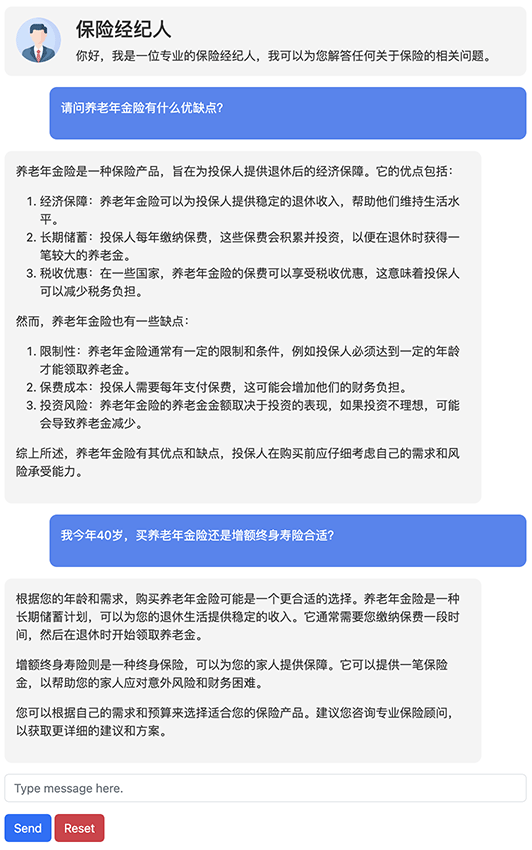
源码
本文所有源码均可通过GitHub下载: